Jei reguliariai dirbi su vaizdo įrašais, svarbu efektyviai sujungti tinkamus įrankius. Sony VEGAS Pro ir Adobe After Effects yra dvi populiariausios programinės įrangos sprendimai vaizdo ir animacijų gamyboje. Šių programų sujungimas gali padėti išnaudoti abiejų platformų pranašumus ir pasiekti įspūdingų rezultatų. Šiame vadove sužinosi, kaip lengvai perkelti savo projektus tarp VEGAS Pro ir After Effects.
Svarbiausi pastebėjimai
- Exportuojant atkreipkite dėmesį į teisingą kadrų dažnį.
- Sukurkite failą VEGAS Pro ir importuokite jį į After Effects.
- Eksportuokite po pakeitimų After Effects atgal į VEGAS Pro.
Žingsnis po žingsnio vadovas
1. Eksportuokite savo failą iš VEGAS Pro
Pirmiausia turite užtikrinti, kad jūsų failo kadrų dažnis būtų teisingai nustatytas. Tam eikite į VEGAS Pro projekto nustatymus. Kadrų dažnyje svarbu pasirinkti populiarią skaičių, kad išvengtumėte komplikacijų. Įsitikinkite, kad pavyzdžiui, esate nustatę 25 kadrus per sekundę (fps).
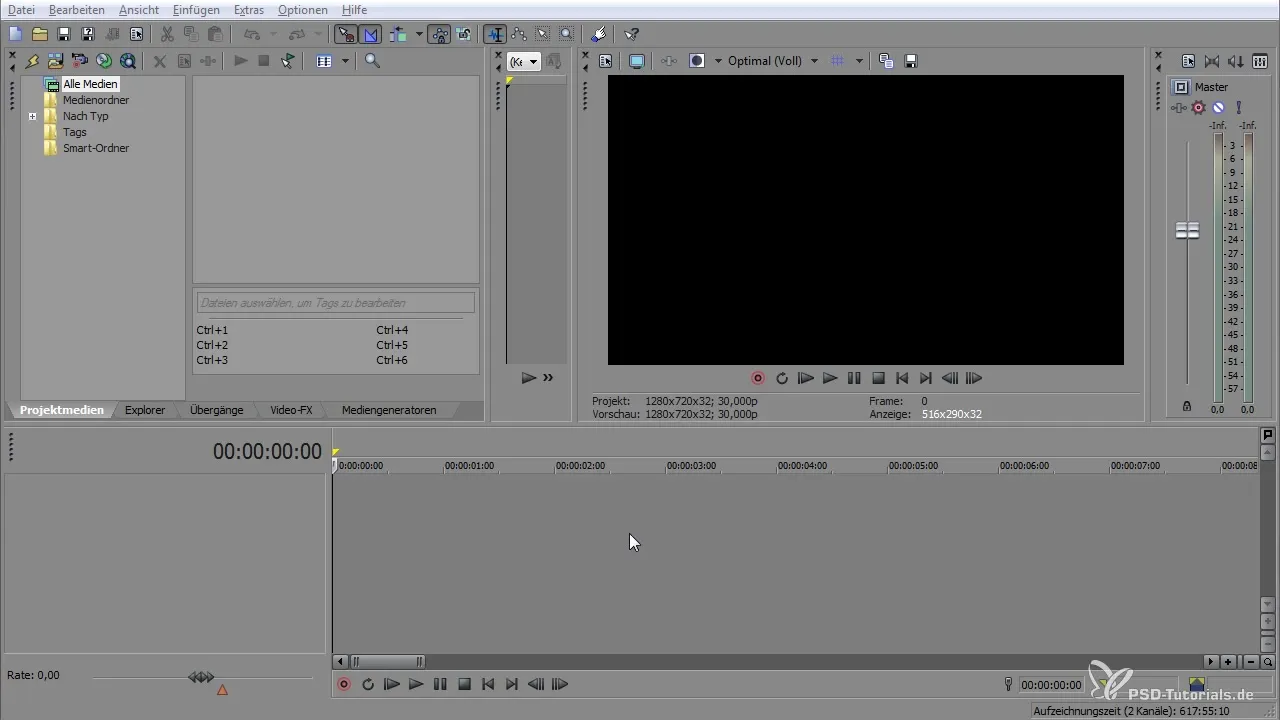
Kai nustatysite kadrų dažnį, vilkite norimą failą į savo projekto langą. Taip pat galite pridėti garso elementus. Šiame etape būtina tinkamai įdėti failą į laiko juostą ir užtikrinti, kad nustatymai būtų taikomi.
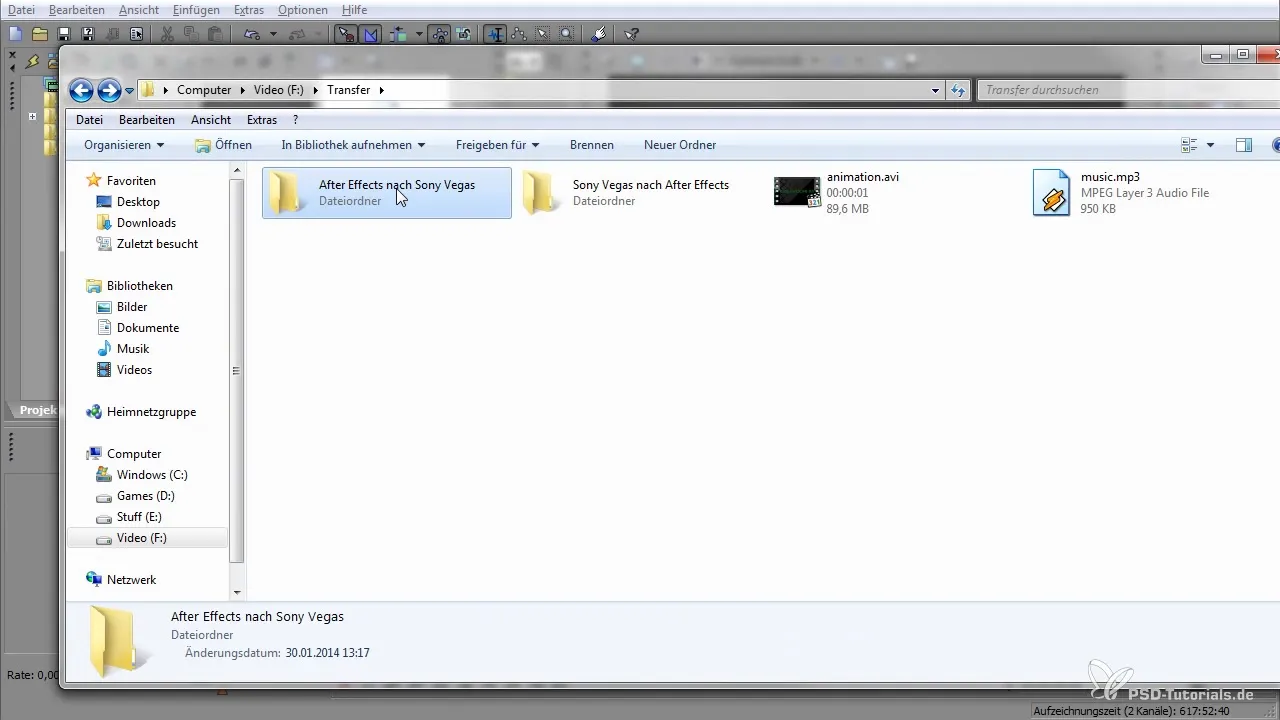
2. Eksportuokite failą kaip PR projektą
Norint paruošti failą After Effects, eikite į "Failas" ir pasirinkite "Eksportuoti". Čia galite pasirinkti "Adobe Premiere Pro PR projekto failą". Jei naudojate senesnę After Effects versiją, turite jį išsaugoti kaip AAF failą. Tai užtikrins suderinamumą su programine įranga.

Išsaugant būsite paklausti, ar turi būti eksportuojama ir medijų bazė (t. y. naudojami medijos failai). Patvirtinkite tai, kad visi reikalingi failai būtų išsaugoti naujame aplanke.

3. Importuokite failą į After Effects
Baigę eksportą VEGAS Pro, pereikite į After Effects. Čia vėl pasirinkite "Failas" ir tada "Importuoti". Ieškokite aplanke, kurį anksčiau sukūrėte, PR projekto failo arba AAF failo.
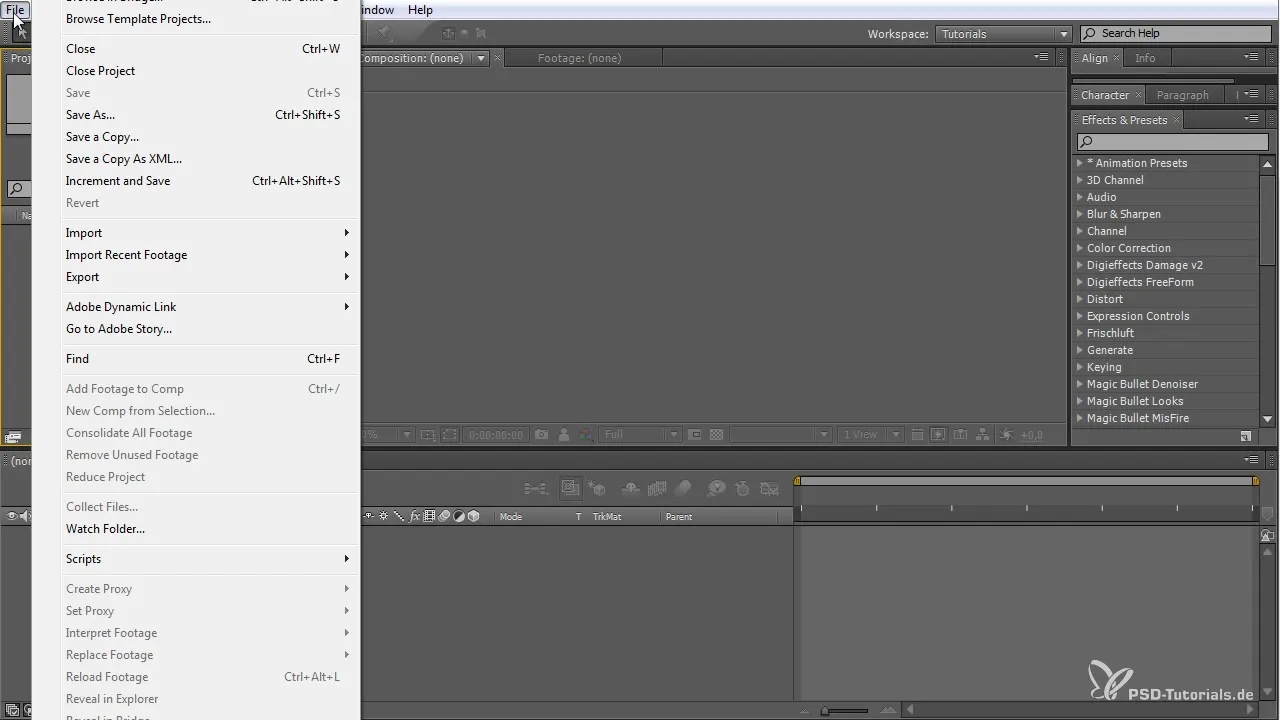
Jei After Effects klausia, ar norite importuoti visas sekas, turite galimybę pasirinkti ir pageidaujamus garso failus. Patvirtinkite tai, kad failas būtų importuotas ir naudotas jūsų projekte.
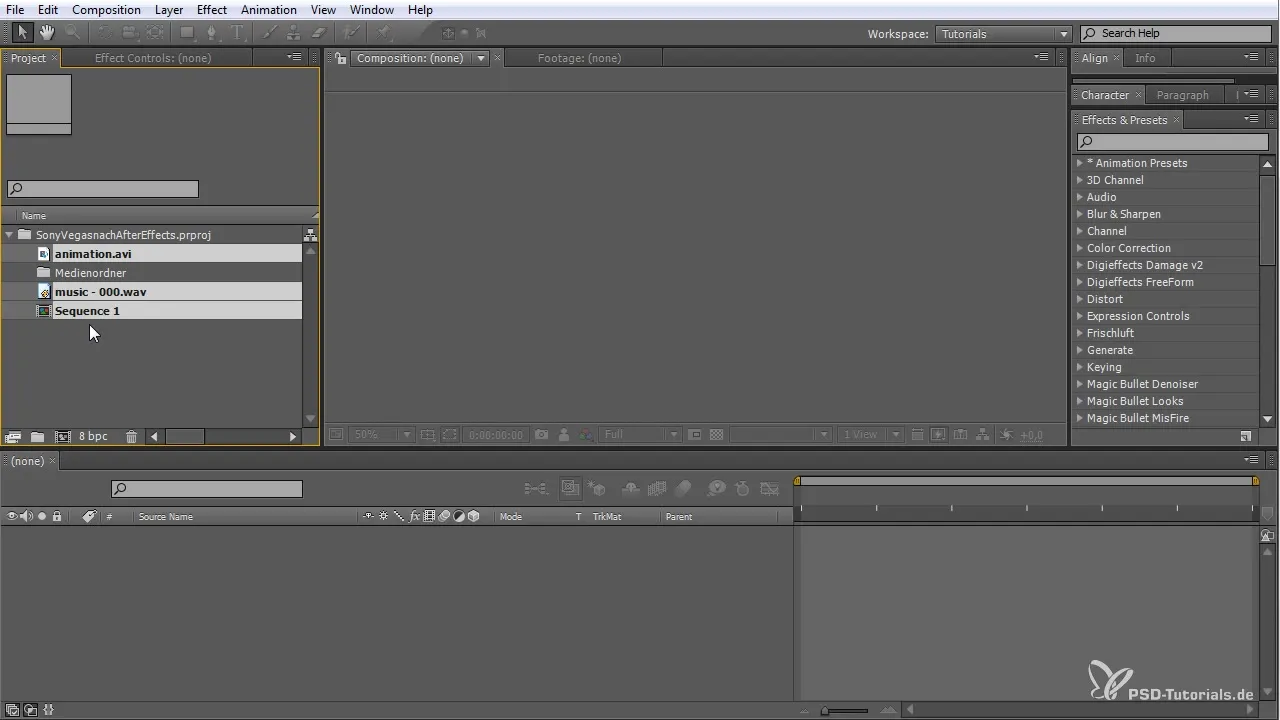
4. Redaguokite savo projektą After Effects
Akite dabar padaryti pakeitimus savo projekte. Galbūt norite sutrumpinti sceną arba pridėti naują animaciją. Kai jūsų koregavimai bus patenkinti, eikite į "Failas" ir vėl pasirinkite "Eksportuoti", kad išsaugotumėte failą kaip PR projekto failą.
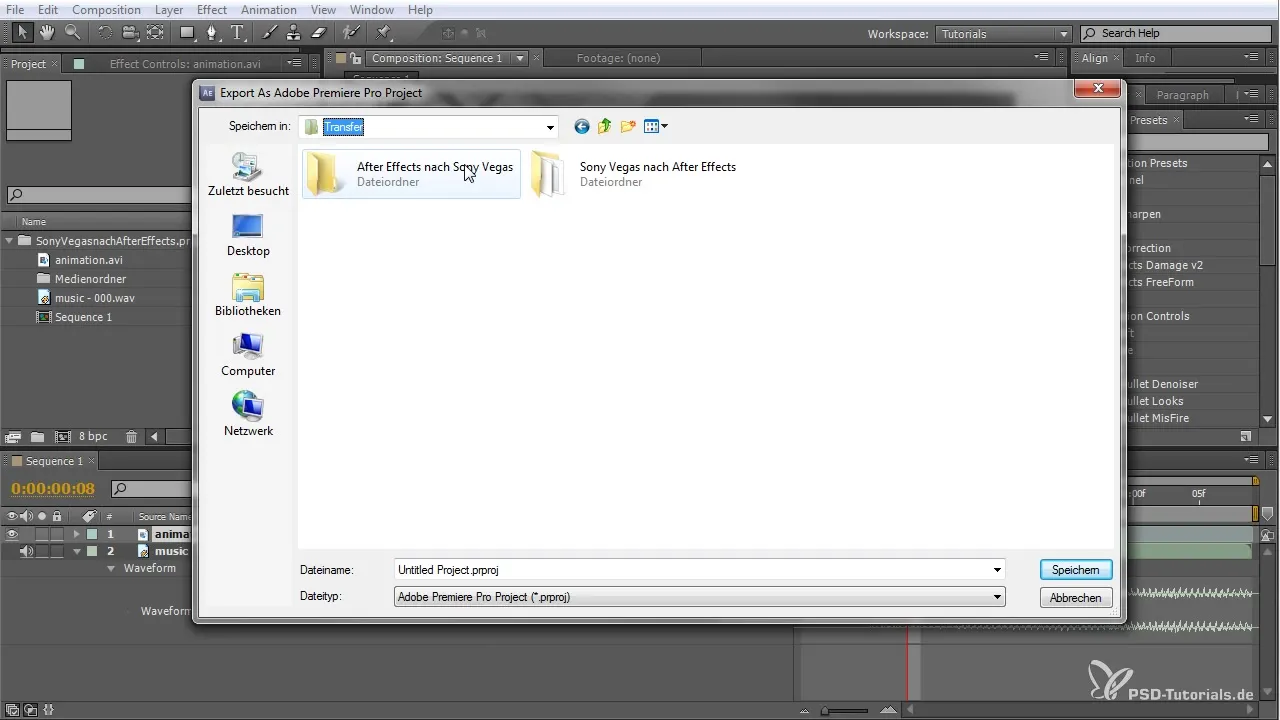
Pasirinkite tinkamą aplanką, kurį anksčiau sukūrėte, kad išsaugotumėte projektą ir perrašykite seną failą.
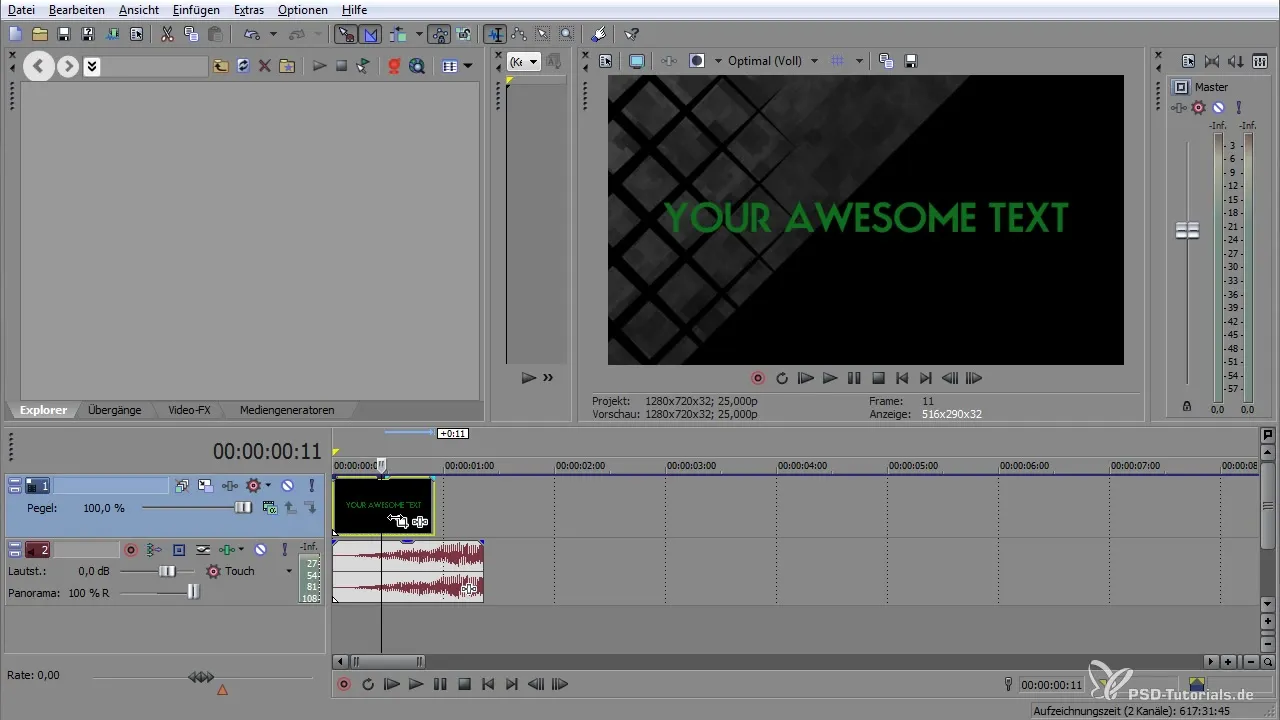
5. Importuokite redaguotą failą atgal į VEGAS Pro
Grįžkite į VEGAS Pro. Čia vėl galite pasirinkti "Failas" ir tada "Importuoti". Ieškokite redaguoto PR projekto failo iš After Effects. Šis failas dabar apima padarytus pakeitimus.
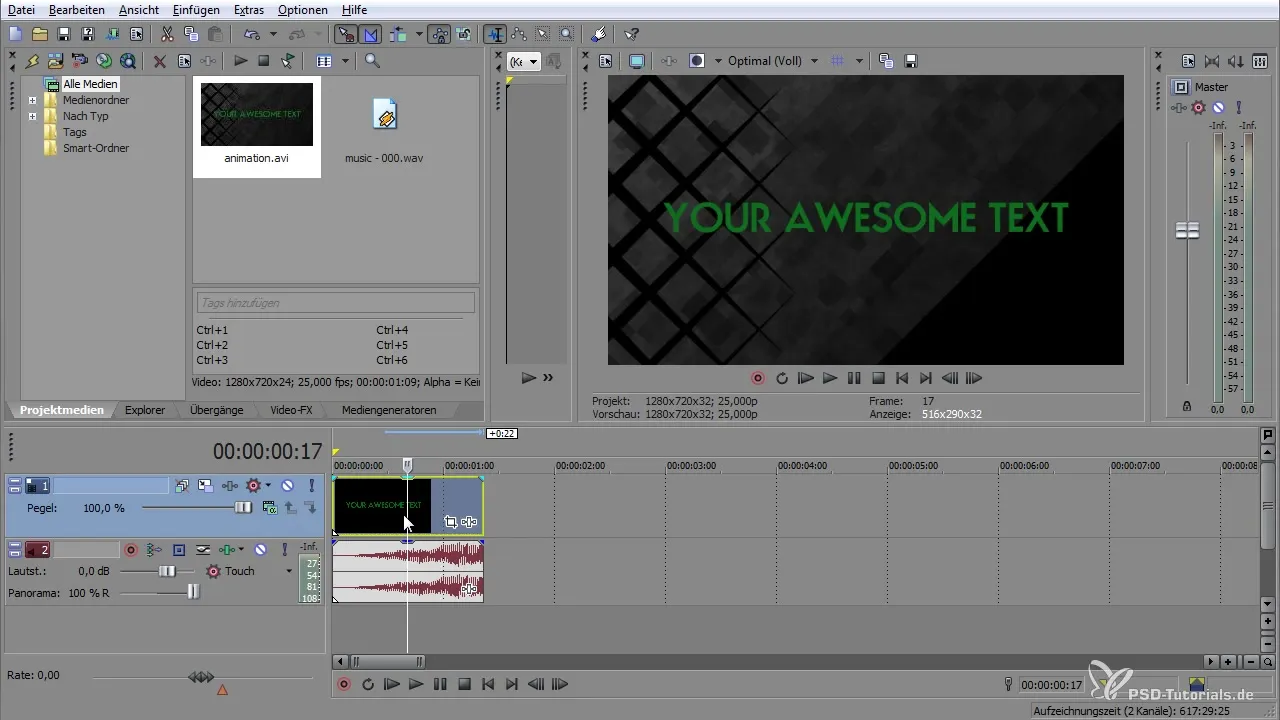
Po importo pamatysite, kad struktūra ir pjūviai, kuriuos padarėte After Effects, išliks VEGAS Pro. Tai leidžia jums toliau dirbti su savo projektu ir sklandžiai sujungti naujus efektus ir pakeitimus su jūsų galutine redagavimo versija.
Apibendrinimas – VEGAS Pro ir After Effects: sklandus darbas
Apibendrinant, bendras darbas tarp VEGAS Pro ir After Effects suteikia daug galimybių pakelti savo vaizdo įrašus į naują lygį. Atkreipkite dėmesį į kadrų dažnį eksportuojant ir naudokite tarpusavyje veiksmingumą, kad pasiektumėte geriausių abiejų programų rezultatų.
Dažnai užduodami klausimai
Koks yra rekomenduojamas kadrų dažnis eksportui?Rekomenduojamas kadrų dažnis yra 25 fps, kad išvengtumėte komplikacijų.
Kaip importuoti failą į After Effects?Eikite į "Failas" > "Importuoti" ir pasirinkite atitinkamą PR projekto failą arba AAF failą.
Ar galiu atlikti pakeitimus After Effects ir eksportuoti juos atgal į VEGAS?Taip, galite atlikti pakeitimus ir failą eksportuoti kaip PR projekto failą atgal į VEGAS Pro.
Ar yra skirtumų eksportuojant priklausomai nuo After Effects versijos?Taip, senesnės versijos reikalauja eksportuoti kaip AAF failą suderinamumui.
Ar turiu atlikti rankinius pakeitimus importuojant į VEGAS Pro?Paprastai ne, visi pjūviai ir pakeitimai turėtų būti perkelti ir matomi VEGAS Pro.


